В мире современных технологий ребёнку невозможно обойтись без различных гаджетов. Телефоны и компьютеры заменили реальный мир подрастающему поколению. Библиотеки, книги, журналы – всё это стало не актуально. Все – от стариков до детей ищут информацию в интернете. Канал ю0туб, с радостью предоставляет контент “на любой вкус и цвет”.
И дитя уже 4-5 лет, со знанием дела, “ныряет” в ютубный мир за развлечениями.
Дети чуть постарше, буквально живут в ютубе. И к сожалению, могут “залипать” на контент, опасный для их дальнейшего развития. Как же узнать, что смотрит Ваш ребёнок в ютубе на телефоне или компьютер. Рассмотрим пошаговое описание способов контроля в мире ютуба, ещё не сформированного сознания, Вашего ребёнка.
Как узнать что смотрел ребёнок в ютубе на телефоне и компьютере: пошаговое описание способов
Путем просмотра истории на компьютере
Стоит заметить, что этот способ работает, только если Ваше чадо еще не научилось удалять из истории просмотров свои “смотрелки”. А так же если Ваши детки более “продвинутые”, и знают как пользоваться функциями приватных режимов, то данный способ вам не поможет. В случаях когда ребенок не умеет ещё “прятаться” в интернете, либо забыл “почистить” или включить режим приватности, вы легко можете увидеть историю просмотров.
Как посмотреть историю просмотров в yotube
Сейчас даже нет необходимости “втихую” от сына или дочки лезть в их компьютер. Можно при регистрации, самому (не вводя в подробности юного пользователя) установить пароль, и затем синхронизировать компьютер ребёнка со своими девайсами. Чтобы посмотреть историю просмотров в ютубе вашим ребёнком на его компьютере, необходимо зайти в раздел “Библиотеки”. На странице тут же появится вся история запросов и просмотров на данном компьютере.
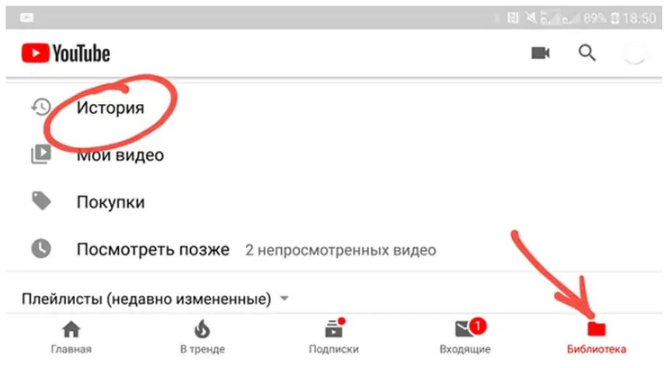
Такая возможность существует благодаря тому, что с первых запросов поиска или просмотра любого видео, в кэш-память начинает идти запись. Но в данные истории попадает и реклама различного характера (не всегда пристойная), которая была на совсем безобидном сайте. Поэтому сначала тщательно анализируем увиденное в историях просмотра, затем устраиваем “разборки” ребёнку.
Читайте еще: Ребенок и драки в школе: рекомендации родителям.
Путем просмотра истории на мобильном устройстве
В случае с телефоном или планшетом, действия просмотра немного иные. История просмотров на мобильных устройствах можно посмотреть в приложении. Необходимо открыть свой аккаунт и в меню, которое переводит приложение, выбрать пункт “Настройки”. Затем нужно открыть меню “История и конфиденциальность”, и выбрать пункт “Отслеживание и Конфиденциальность”.
Способ настройки контроля через домашний модем
Есть ещё, более действенный способ узнать, что смотрит ваш ребёнок в ютубе на компьютере или телефоне. Но этот метод технически чуть сложнее. Практически все дети дома заходят в интернет через wi-fi, который раздаёт домашний роутер. Неважно компьютер это или телефон ребёнка.
Существует возможность настроить домашний роутер на сохранение историй просмотров всех устройств, которые к нему подключены, через систему SysLog. И удаление истории в этом случае будет возможно только пользователю с функцией администратор (эта функция будет у родителя). Эти настройки можно произвести с любого устройства с браузером.
Для каждой модели роутера, инструкция по настройки данной функции будет своя. Приведем общие шаги для настройки распространенных моделей роутеров. Все истории просмотров в ютубе ребёнком будут храниться в буфере роутера. Для активации буферного хранения необходимо выполнить такие действия:
- выбрать в настройках команду logging on;
- по команде buffered указать размер буфера для обмена;
- отметить количество сообщений для сохранности от 0 до 7.
Читайте еще: Учим ребенка выговаривать букву р.
Просмотр историй в ютубе через контролируемый аккаунт
При этом методе необходимо провести перенастройку учётной записи ребёнка:
- войти в ютуб с любого устройства и перейти к своей аватарке
- в меню “Настройки” выбрать “Родительские настройки”
- выбираем учётную запись ребенка
- рядом с “Настройки содержания” нажимаем “Редактировать”
Теперь вы сможете видеть историю просмотров в ютубе через контролируемый аккаунт. Для этого:
- на любом устройстве ребёнка переходите на страницу “Мои действия”
- выбираете “История ютуба”
- нажимаете “Управление активностью”
- листаете просмотры ребёнка в ютубе
Отзывы
Приведем несколько отзывов родителей о том, как узнать что смотрел ребёнок в ютубе на компьютере и телефоне:
- Когда моему сыну было 8 лет, я стала беспокоиться о том, что он смотрит в ютубе. В интернете нашла, как можно просматривать истории “ходилок” в ютубе, и когда ребёнка не было дома, делала это. С телефоном было сложнее, так он всё время с сыном, но раз в неделю, когда он засыпал вечером, я также читала историю просмотров в ютубе на сего смартфоне.
- Мы купили ребёнку компьютер когда ему было уже 11. До этого возраста у него не было доступа в интернет, на телефоне брали тариф без интернета. И в момент установке и настройки компьютера сыну, я попросила мастера, настроить домашний роутер так, чтобы я могла “в случае чего” со своего телефона видеть его “похождения в виртуальный мир”. В последующем, лишь несколько раз, при странном поведении, мне понадобилось шпионить за ребёнком в интернете. Функция когда можешь синхронизироваться с учетной записью ребенка со своего устройства очень помогла.
- Я доверяю своей дочери. Но порой, в целях её же безопасности, мне приходилось следить за её “хождениями” в интернете. Для этого я заходила в ее компьютер (пароль мы устанавливали вместе) и изучала историю просмотров в ютубе. То же самое проделывала с телефоном ребёнка. Благо, причин для таких слежек, у меня было немного.
Читайте еще: 7 ошибок родителей, которые сделают ребенка изгоем в школе
Из статьи понятно – можно несколькими способами узнать, что смотрит ребёнок в ютубе на телефоне/планшете или компьютере. Каждый родитель понимает опасность безрассудного “шатания” по сети, неокрепшим сознанием ребёнка. Поэтому предпринимает различные меры контроля данной области.
Но увлекаться таким методом опеки, тоже не стоит. Лучше если у вас с ребёнком выстроятся доверительные отношения. И родитель в дружеской, не командной атмосфере поговорит с ребёнком о том, какой контент ему интересен в ютубе. Постарается ненавязчиво объяснить, что не все ролики ютуба хорошо влияют на детей, и не всё то реальность, что там преподносят.
В этом случае родителю не придётся пользоваться шпионскими методами. Для совсем же маленьких детей, можно сразу установить специальный приложения, которые позволяют просматривать только детский контент.
Источник: babyzzz.ru
Можно ли через Вай Фай узнать историю посещений браузера в чужом телефоне?

Вопрос-ответ
Многих интересует вопрос: можно ли через Вай Фай узнать историю посещений браузера в чужом телефоне, ноутбуке или стационарном компьютере? Во-первых, это актуально для обеспечения безопасности при подключении к публичным сетям в общественных местах (кафе, торговые центры). Во-вторых, многие работают через единую офисную Wi-Fi сеть и не хотят, чтобы кто-то знал, какие интернет-ресурсы они посещают. Итак, можно ли посмотреть историю браузера через Wi-Fi? Читайте материал, который разбирает этот вопрос.
Может ли смотреть историю браузера владелец Wi-Fi точки
Если кратко, то да – владелец точки доступа может узнать, что смотрит человек в Интернете. Но с определенными оговорками. Дело в том, что просмотр истории браузера возможен не на всяком оборудовании. Если брать компактные бытовые роутеры, которые часто используются в небольших офисах, историю посещений с телефона или ПК можно посмотреть на моделях от следующих производителей:
- ASUS;
- MikroTik;
- TP-Link.
Если у пользователя дома стоит такой роутер, то ему тоже будет доступен просмотр истории тех, кто подключался к устройству.
Роутеры всех перечисленных брендов имеют специфическую прошивку, которая позволяет или смотреть, куда заходили подключенных к сети устройств. Для этого необходимо открыть меню роутера, введя в браузере специальный IP (как правило, 192.168.1.1). В нем будет или специальный раздел с историей, или блок родительского контроля (зависит от бренда). В нем и будет перечень URL-адресов, открывавшихся подключенными к сети гаджетами.
На мощных роутерах, которые, как правило, устанавливаются в кафе и торговых центрах, также присутствует функция просмотра истории.
Какие данные может увидеть владелец Wi-Fi сети
В бытовых роутерах ASUS, MikroTik и TP-Link, а также мощных устройствах для общественных мест владельцу сети доступна для просмотра следующая информация о пользователе:
- URL-адрес каждого веб-сайта, который открывали с подключенного устройства;
- история загрузок пользователя;
- время подключения к сети и продолжительность нахождения в ней;
- пользователи, с которыми происходил обмен сообщениями.
Также владелец сети может через Вай Фай читать переписки в другом телефоне или ПК при условии, что для обмена сообщениями не использовались мессенджеры с шифрованием (например, Telegram).
Чтение истории с телефона, подключенного к публичному Wi-Fi
Итак, владелец сети может смотреть историю других пользователей. Но можно ли через Вай Фай узнать историю посещений другого человека с телефона или ПК, не являясь владельцем сети? В теории можно, но для этого необходимо обладать специальными знаниями и навыками.
Существуют специализированные программы и даже особая ОС Kali Linux, созданные для взлома Wi-Fi сетей без ведома их владельцев и подключившихся пользователей. Подобное ПО обычно используют злоумышленники для хищения чужих данных. В теории они могут с его помощью получить практически любую конфиденциальную информацию.
Как обезопасить себя от взлома
Итак, раз через Вай Фай залезть в телефон другого человека (или в ПК, ноутбук), можно ли как-то себя обезопасить? На самом деле можно. Дело в том, что взлом происходит на уровне пароля. Чтобы усложнить злоумышленникам жизнь, необходимо:
- устанавливать сложные пароли из букв, цифр и символов;
- периодически менять пароль (касается владельцев сети).
Также не рекомендуется подключаться к публичному Wi-Fi, не защищенному паролем. Исключение – сети, для которых предоставляется одноразовый пароль (приходит пользователю в SMS). Однако при их использовании все равно сохраняется определенный риск взлома.
Источник: progov.ru
Как восстановить историю браузера на телефоне или компьютере?
Каждое посещение сайта пользователем сохраняется в истории браузера. Также отображается и время визита, название поиска. Пользователь имеет полный доступ к этой истории и в любой момент может удалить ее как полностью, так и частично. Иногда владелец может случайно удалить все данные. Можно ли это исправить и как восстановить историю браузера?
Подробно рассмотрим эти вопросы далее.
Можно ли восстановить историю браузера?
Удалить историю можно как через сам обозреватель, так и при помощи специальных программ. В последнем случае восстановить ее невозможно, т. к. удаляются полностью все данные вместе с кэшем и куки. Если же история была удалена через браузер, то можно попробовать ее восстановить.
Как восстановить удаленную историю браузера?
Существуют несколько способов восстановить удаленную историю.
Способ 1: посмотреть кэш и куки в браузере
Этот способ не позволит полностью восстановить всю информацию в прежнем объеме. Но если пользователю нужно посмотреть, когда и куда заходили с этого устройства, то такой способ подойдет. Для того, чтобы просмотреть куки и кэш, нужно:
- Перейти в меню «Настройки» браузера, выбрать «Личные данные», а затем «Настройки контента».
- В открывшейся вкладке нужно выбрать «Файлы cookie» и щелкнуть по «Все файлы cookie и данные сайтов».
- В новом меню появятся сайты, на которые совершались переходы.
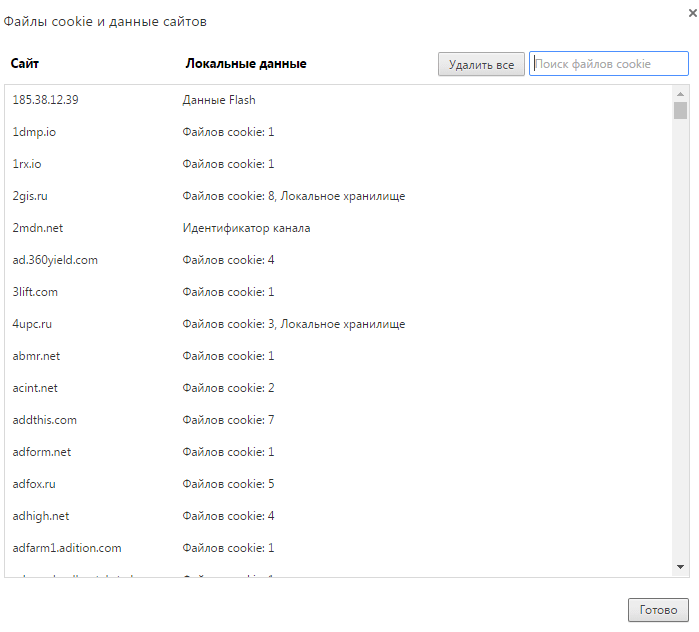
Помимо этого, если кэш не чистили довольно давно, то историю можно посмотреть через него. Каждый браузер имеет свою ссылку для просмотра кешированных файлов. Например:
- Google Chrome: chrome://cache/
- Mozilla Firefox: about:cache?device=disk
- Opera: opera:cache
Важно! Такой способ можно использовать только в том случае, если при удалении истории на ноутбуке или ПК не удаляли кеш и куки.
Способ 2: просмотреть онлайн данные
Просмотреть и восстановить историю онлайн на телефоне или компьютере можно также при помощи облачного хранилища. Но, чтобы этот способ помог, у пользователя должен быть аккаунт в Google или Яндекс-браузере. Для просмотра истории таким способом нужно:
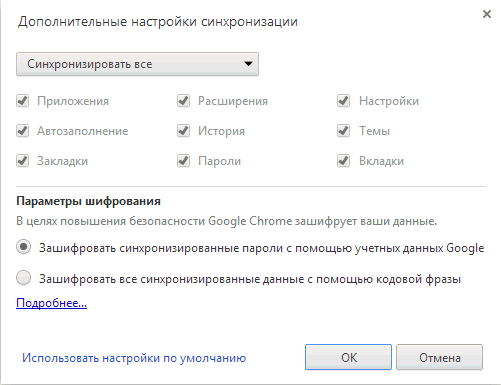
В этом облачном хранилище сохраняется история за последние два-три месяца. Более ранние записи автоматически удаляются. Это простой способ узнать информацию, но если у пользователя нет аккаунта в системе, то сделать это не получится.
Еще один способ — воспользоваться Google “Мои Действия”, однако он опять же поможет только, если у пользователя есть аккаунт в системе и он был залогинен во время использования браузера. В «Мои действия» сохраняются все посещенные страницы с любых устройств, подключенных к аккаунту.
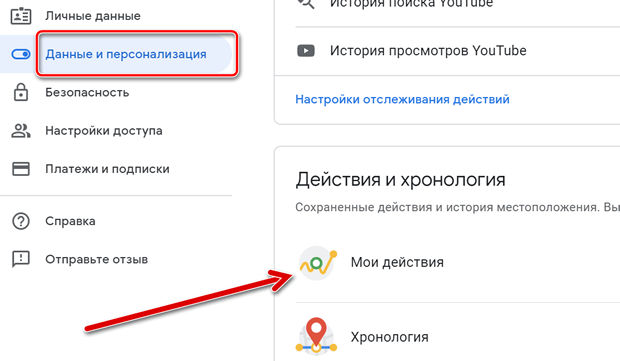
Для просмотра информации необходимо:
- Перейти в аккаунт Гугл и выбрать раздел «Мои Действия».
- В этом разделе можно увидеть всю информацию о посещении сайтов и другие действия, которые производились пользователем с момента входа в аккаунт. Удобный фильтр поможет выбрать необходимый период времени для отображения.
Важно! Этот метод также возможен только в случае, если в настройках аккаунта не выключена функция «Отслеживание действий».
Способ 3: через другое устройство, на котором синхронизировались данные
Синхронизация представляет собой специальную функцию, которая позволяет сохранять личные данные на нескольких устройствах. Если она была включена до очистки, то восстановить ее просто. Нужно выполнить несколько легких действий:
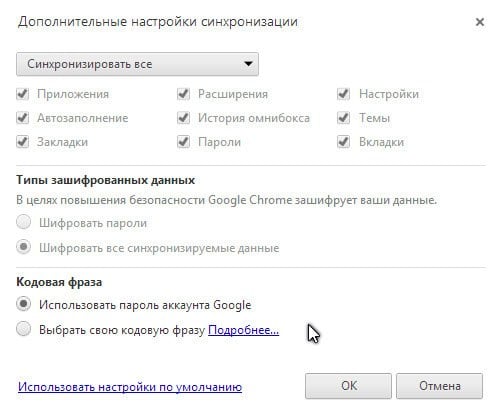
- Открыть браузер на компьютере и перейти в раздел «Настройки».
- Проследовать в «Общие настройки» выбрать «Настройка синхронизации».
- В открывшемся разделе кликнуть «Отключить синхронизацию».
- Перезагрузить браузер, снова войти в настройки и «Включить синхронизацию». После этого все данные, которые были загружены давно автоматически подгружаются в браузер.
Важно! Способ поможет только в том случае, если во время удаления истории, второй девайс (смартфон или планшет на Android) были отключены от интернета. Иначе данные удалятся одновременно на двух устройствах и восстановить их не получится.
Этот метод применим сегодня ко всем браузерам: гугл, яндекс, опера.
Способ 4: откатить изменения Windows
Откат системы является универсальным инструментом восстановления Windows. Его используют для того, чтобы вернуть операционную систему в работоспособное состояние. К примеру, если были установлены недоброкачественные программы, драйвера игр и пр., которые повредили системные файлы.
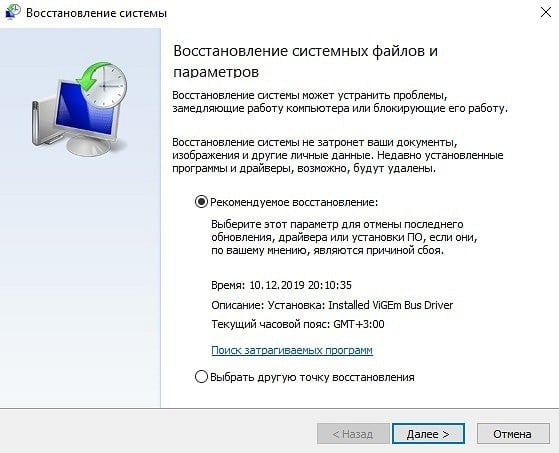
Откат системы после удаления истории обозревателя проходит в несколько этапов:
- Открыть через меню «Пуск» папку «Служебные».
- Щелкнуть правой кнопкой мыши по «Командная строка» и выбрать «Запуск от имени администратора».
- В появившемся терминале необходимо ввести rstrui и нажать Enter. В итоге запуститься программа восстановления, в которой нужно нажать далее.
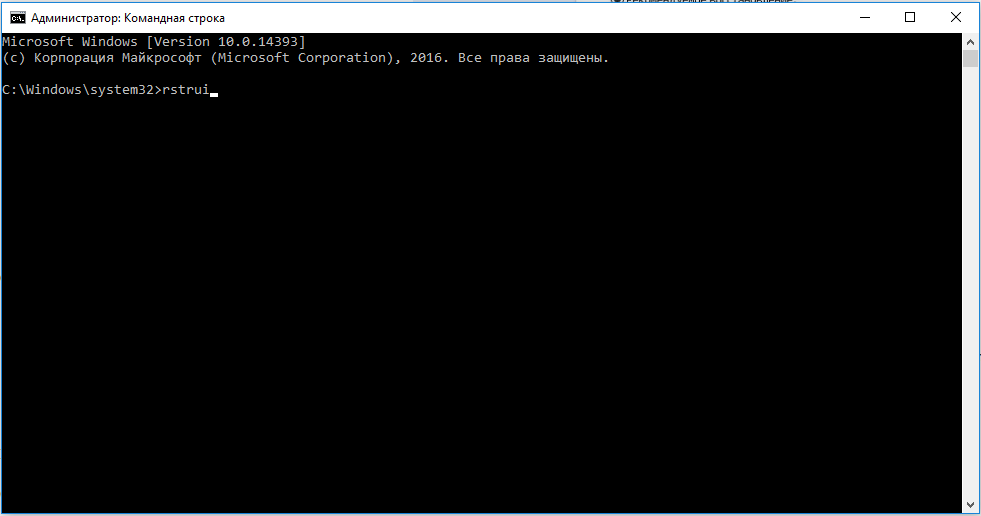
- Теперь выбирается точка восстановления с датой, предшествующей удалению истории в браузере.
- В зависимости от версии операционной системы восстановление начнется сразу или после нескольких кликов по кнопке «Далее».
- Компьютер перезагрузится и можно будет просмотреть историю обозревателя.
Важно! Способ подойдет только, если была создана точка восстановления, что бывает не всегда.
Способ 5: воспользоваться кэшем DNS
ОС временно сохраняет данные с DNS, а затем удаляет их после перезагрузки ПК. Когда пользователь удаляет историю браузера, кеш не удаляется. Благодаря этому можно просмотреть домены, на которые переходили.
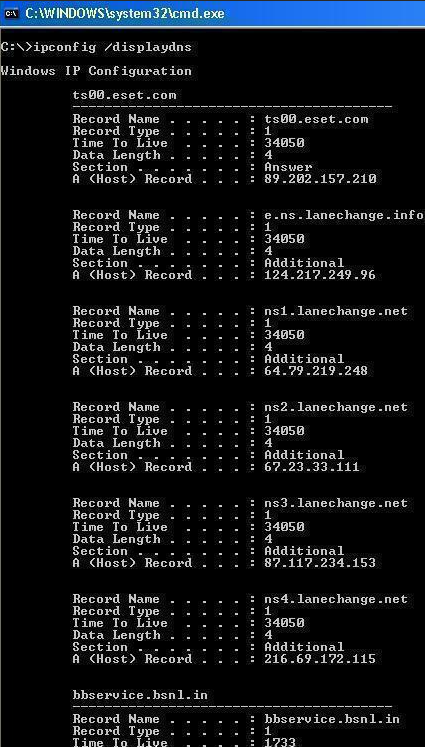
Это не позволит восстановить историю, но этот способ позволяет увидеть сайты, к которым производиломь подключение.
- Нажать комбинацию Windows + R и в появившемся окне «Выполнить» ввести команду «cmd».
- В ответ откроется терминал командной строки, в котором нужно написать ipconfig /displaydns.
- После этого будут показаны все сайты, куда переходил пользователь. Однако указаны здесь будут только адреса веб-сайта, а не страницы сайтов.
- Чтобы очистить DNS кэш, необходимо в командной строке ввести ipconfig /flushdns и нажать Enter.
Эти несколько способов помогут в том случае, если пользователь удалил историю в браузере и не знает, как восстановить ее. Они не требуют особых знаний, навыков и большого количества времени.
Источник: gamesqa.ru